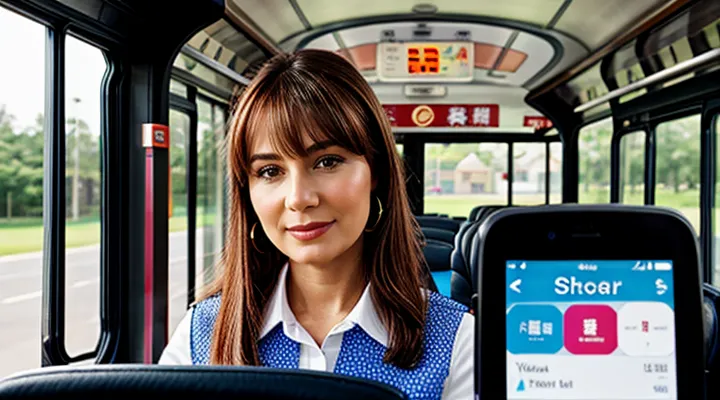1. Начало работы
1.1. Установка приложения
Установка мобильного приложения — первый шаг к удобному управлению финансами. Для начала откройте официальный магазин приложений на вашем устройстве: App Store для iOS или Google Play для Android. Введите название банка в поисковую строку и убедитесь, что загружаете официальное приложение — проверьте разработчика и количество скачиваний.
После загрузки откройте приложение и предоставьте необходимые разрешения, такие как доступ к интернету, уведомлениям или биометрии. Это обеспечит корректную работу сервиса. Войдите в систему, используя свои учетные данные, либо зарегистрируйтесь, если ранее не пользовались онлайн-банкингом.
Если банк поддерживает вход по биометрии или PIN-коду, настройте эту опцию для быстрого доступа. Убедитесь, что на вашем устройстве установлена последняя версия операционной системы — это минимизирует риски сбоев. После завершения настройки приложение готово к использованию.
1.2. Регистрация и авторизация
Регистрация и авторизация — обязательные этапы для доступа к функционалу мобильного банка. Перед началом работы с приложением необходимо зарегистрироваться, если вы впервые используете сервис, или авторизоваться, если у вас уже есть учетная запись. Регистрация обычно требует ввода номера телефона, привязанного к банковской карте или счету, а также подтверждения личности через SMS-код. Некоторые банки могут запросить дополнительные данные, например, паспортные сведения или номер договора.
После регистрации для входа в приложение используется логин и пароль, которые пользователь устанавливает самостоятельно. В качестве логина часто выступает номер телефона или email. Для повышения безопасности рекомендуется использовать сложный пароль, сочетающий буквы, цифры и специальные символы. Многие банки также поддерживают биометрическую авторизацию — вход по отпечатку пальца или распознаванию лица, что ускоряет процесс и снижает риск несанкционированного доступа.
Если пароль утерян, восстановление доступа происходит через SMS-подтверждение или ответы на контрольные вопросы. Важно следить за актуальностью контактных данных в профиле, чтобы избежать проблем при восстановлении. Двухфакторная аутентификация, включающая пароль и одноразовый код из SMS, добавляет дополнительный уровень защиты.
Авторизованные пользователи получают полный доступ к операциям: просмотр баланса, переводы, оплата услуг и управление картами. Некоторые функции, например, настройка шаблонов платежей или подключение уведомлений, требуют повторного ввода пароля для подтверждения действий.
1.3. Подключение к системе безопасности
Подключение к системе безопасности — обязательный шаг перед началом работы с мобильным банком. Это обеспечивает защиту ваших данных и средств от несанкционированного доступа.
После установки приложения откройте его и войдите в систему, используя логин и пароль, выданные банком. Если вы впервые авторизуетесь, потребуется подтверждение через SMS или звонок. Для усиления защиты рекомендуется сразу настроить двухфакторную аутентификацию.
Далее система может запросить привязку устройства. Это делается через ввод кода из SMS или подтверждение в самом приложении. Некоторые банки предлагают использовать биометрию — отпечаток пальца или распознавание лица. Этот метод удобен и повышает уровень безопасности.
Важно обновлять приложение регулярно. Новые версии содержат исправления уязвимостей и улучшенные механизмы защиты. Также не сохраняйте пароли в браузере или заметках — используйте надежные менеджеры паролей.
Если устройство утеряно или украдено, немедленно заблокируйте доступ через call-центр банка или веб-версию. Это предотвратит возможные мошеннические операции.
2. Основные функции
2.1. Просмотр баланса и выписок
Просмотр баланса и выписок — одна из базовых функций мобильного банкинга, позволяющая контролировать состояние счетов и движение средств. Для доступа к этой информации необходимо авторизоваться в приложении, после чего на главном экране отобразятся текущие остатки по картам и счетам. Данные обновляются автоматически при наличии соединения с интернетом, что обеспечивает актуальность информации.
Если требуется более детальная аналитика, можно открыть историю операций. В этом разделе отображаются все транзакции с указанием даты, суммы, получателя и статуса. Доступны фильтры по периоду, категориям расходов или типу операций. Для удобства некоторые приложения предоставляют графики и сводки, помогающие визуализировать финансовую активность.
Выписки по счетам можно сохранить в формате PDF или Excel, что полезно для бухгалтерского учета или личного финансового планирования. В ряде сервисов есть возможность настроить автоматическую отправку выписок на электронную почту. Если баланс или операции вызывают вопросы, в приложении обычно доступна опция быстрой связи со службой поддержки для уточнения деталей.
2.2. Переводы денежных средств
2.2.1. Внутрибанковские переводы
Внутрибанковские переводы позволяют быстро и безопасно переводить деньги между своими счетами или на счета других клиентов того же банка. Эта функция доступна в мобильном приложении и не требует посещения отделения. Для перевода достаточно выбрать нужный счет-отправитель, указать счет-получатель и сумму.
Перед подтверждением операции важно проверить реквизиты, особенно номер счета и ФИО получателя, если перевод осуществляется другому клиенту банка. Большинство внутрибанковских переводов выполняется мгновенно или в течение нескольких минут, что удобно для срочных платежей.
Комиссия за такие переводы обычно отсутствует, но условия могут различаться в зависимости от тарифов банка. Некоторые финансовые организации устанавливают лимиты на суммы перевода в сутки или за одну операцию. Эти ограничения можно уточнить в разделе тарифов или настроек приложения.
Если вы совершаете регулярные платежи, например, погашаете кредит или пополняете вклад, стоит настроить автоплатеж. Это избавит от необходимости каждый раз вводить данные вручную. Внутрибанковские переводы — один из самых надежных способов перемещения средств, так как риск ошибок или мошенничества минимален.
Для дополнительной безопасности рекомендуется подключить подтверждение операций через SMS или push-уведомления. В случае ошибки можно обратиться в службу поддержки банка — многие операции удается отменить, если получатель еще не получил средства.
2.2.2. Межбанковские переводы
Межбанковские переводы позволяют отправлять деньги между счетами в разных банках напрямую. Для выполнения такой операции в мобильном приложении необходимо выбрать соответствующий раздел, например, «Переводы» или «Платежи». Далее потребуется указать реквизиты получателя: номер счета или карты, БИК банка, ИНН (если требуется) и ФИО получателя. Важно внимательно проверять все введенные данные, чтобы избежать ошибок.
При подтверждении перевода система может запросить одноразовый пароль из SMS или push-уведомления. Некоторые банки также поддерживают мгновенные переводы по номеру телефона или через Систему быстрых платежей (СБП), что ускоряет процесс. Комиссия за перевод зависит от тарифов банка и может отсутствовать при использовании определенных сервисов.
Рекомендуется сохранять квитанции о выполненных операциях — они доступны в истории транзакций. Если перевод не поступил в указанный срок, стоит проверить статус операции в приложении или обратиться в службу поддержки.
2.3. Оплата услуг
2.3.1. Коммунальные платежи
Оплата коммунальных платежей через мобильное приложение банка — это быстрый и удобный способ погашения счетов без посещения отделений или использования наличных. Большинство банковских приложений поддерживают автоматическое определение поставщиков услуг по адресу и лицевому счету, что упрощает процесс.
Для оплаты коммунальных услуг необходимо выбрать соответствующий раздел в меню приложения. Система может запросить данные лицевого счета или предложить сохранить их для последующих платежей. Некоторые банки предоставляют возможность настройки автоплатежей, что позволяет избежать просрочек.
Перед подтверждением платежа важно проверить корректность введенных реквизитов и сумму. После успешного проведения операции приложение сформирует чек, который можно сохранить или отправить на электронную почту. Рекомендуется регулярно обновлять приложение, чтобы пользоваться всеми доступными функциями и обеспечить безопасность транзакций.
2.3.2. Мобильная связь
Мобильная связь является неотъемлемой частью работы с банковскими приложениями. Она обеспечивает доступ к операциям в любое время и в любом месте, где есть покрытие сети. Современные банковские сервисы используют мобильные технологии для быстрого и безопасного проведения транзакций, подтверждения операций через SMS-коды или push-уведомления.
Для комфортного использования приложения важно убедиться, что у вас стабильное интернет-соединение. Рекомендуется подключаться к проверенным Wi-Fi-сетям или использовать мобильный интернет с достаточным уровнем сигнала. Это снизит риск прерывания операций, таких как переводы или оплата услуг.
Современные банки внедряют дополнительные меры защиты при работе через мобильные сети. Например:
- Двухфакторная аутентификация для входа в приложение.
- Ограничение на проведение операций при использовании публичных сетей.
- Возможность мгновенно заблокировать карту через приложение в случае утери телефона.
При использовании мобильного банкинга важно следить за балансом интернет-трафика, если у вас ограниченный тариф. Некоторые операции, такие как загрузка выписок или обновление данных, могут потреблять значительный объем данных. Лучше выполнять их при подключении к Wi-Fi. Также рекомендуется отключить автоматическую синхронизацию в настройках приложения, если она не нужна для повседневных операций.
Банковские приложения оптимизированы для работы даже при слабом сигнале, но в таких условиях возможны задержки. Если соединение нестабильно, лучше отложить важные платежи до восстановления качества связи, чтобы избежать ошибок или дублирования транзакций.
2.3.3. Интернет и телевидение
Интернет и телевидение значительно упрощают управление финансами через мобильные приложения банков. Высокоскоростное соединение обеспечивает мгновенную передачу данных, что позволяет быстро проводить платежи, проверять баланс или получать уведомления о транзакциях. Стабильный доступ в сеть — обязательное условие для безопасной работы с финансовыми операциями.
Телевидение, особенно специализированные каналы о финансах, часто публикует полезные советы по использованию банковских приложений. Рекламные ролики и экспертные обзоры помогают пользователям узнать о новых функциях, таких как бесконтактные платежи или сканирование QR-кодов. Однако важно всегда проверять информацию в официальных источниках, чтобы избежать мошенничества.
Для комфортной работы с приложением рекомендуется использовать Wi-Fi или мобильный интернет с хорошим покрытием. Это минимизирует риски прерывания операций и обеспечивает корректное отображение данных. Если соединение нестабильно, лучше отложить проведение платежей до восстановления сигнала.
Некоторые банки предлагают обучающие видео через свои телевизионные платформы или YouTube-каналы. Они наглядно демонстрируют, как настроить приложение, включить двухфакторную аутентификацию или воспользоваться услугами кредитования. Такие материалы особенно полезны для новичков, которые только осваивают цифровые финансовые инструменты.
Безопасность остается приоритетом: избегайте использования публичных Wi-сетей для входа в банковское приложение. Лучше включать мобильный интернет или домашний Wi-Fi с надежным паролем. Также не стоит доверять сомнительным телепередачам или сайтам, предлагающим «уникальные» способы обхода защиты — это может быть фишинг.
2.4. Управление картами
2.4.1. Блокировка/разблокировка карты
Функция блокировки и разблокировки карты в мобильном приложении банка позволяет оперативно управлять ее статусом в случае утери, кражи или подозрительных операций. Если карта оказалась недоступна, ее можно временно заблокировать, чтобы предотвратить несанкционированное использование. Это особенно полезно при поиске карты или проверке подозрительных транзакций.
Для блокировки карты необходимо открыть раздел управления картами в приложении, выбрать нужную карту и нажать кнопку «Заблокировать». Система запросит подтверждение действия, после чего карта будет временно приостановлена. В этот момент все операции по ней, включая платежи и снятие наличных, станут недоступны.
Разблокировка карты возможна только при ее физическом наличии. Для этого нужно зайти в тот же раздел приложения, выбрать заблокированную карту и нажать «Разблокировать». В некоторых случаях банк может потребовать дополнительную верификацию, например, ввод кода из SMS или подтверждение через биометрию.
В случае утери или кражи карты рекомендуется не только заблокировать ее, но и сразу связаться с банком для перевыпуска. Если карта найдена после блокировки, но до перевыпуска, ее можно разблокировать и продолжить использование. Однако при подозрении на компрометацию данных лучше заказать новую карту.
2.4.2. Изменение лимитов по карте
Изменение лимитов по карте — одна из базовых функций мобильного приложения банка, доступная клиентам для гибкого управления своими финансами.
Лимиты могут регулироваться по различным операциям: суточные или месячные лимиты на снятие наличных, переводы между счетами, оплату покупок в интернете и другие транзакции. Для внесения изменений необходимо открыть раздел управления картой, выбрать нужный тип лимита и установить новое значение.
Перед подтверждением изменений система может запросить дополнительную аутентификацию, например, ввод одноразового пароля из SMS или подтверждение через биометрию. Это обеспечивает безопасность операции и предотвращает несанкционированный доступ.
Важно учитывать, что банк может устанавливать максимально допустимые значения лимитов, которые нельзя превысить. Если требуется увеличение сверх стандартных рамок, может потребоваться обращение в службу поддержки или посещение отделения.
После изменения лимитов новые настройки обычно вступают в силу моментально, но в некоторых случаях обработка занимает до нескольких часов. Рекомендуется проверять актуальные лимиты в приложении перед совершением крупных операций.
3. Дополнительные возможности
3.1. Открытие вкладов и депозитов
Открытие вкладов и депозитов через мобильное приложение банка стало простым и удобным процессом. Для этого достаточно авторизоваться в системе, перейти в соответствующий раздел и выбрать подходящий продукт. Современные приложения предоставляют полную информацию о доступных вариантах: процентных ставках, сроках, условиях пополнения и снятия средств.
Перед оформлением вклада рекомендуется внимательно изучить предложения банка. Приложение позволяет сравнивать условия разных депозитов, включая капитализацию процентов и возможность досрочного закрытия. После выбора нужного варианта потребуется указать сумму, срок и источник пополнения — обычно это один из ваших счетов.
Документы по вкладу автоматически формируются в электронном виде и сохраняются в истории операций. Некоторые банки предоставляют возможность подписания договора с помощью цифровой подписи. После подтверждения операции средства зачисляются на депозит, а информация о нём отображается в разделе «Мои продукты».
Дополнительные функции мобильного банка позволяют управлять вкладом без посещения отделения. Например, можно настроить автоматическую пролонгацию, запросить выписку или закрыть депозит досрочно, если это предусмотрено условиями. Уведомления о завершении срока или начислении процентов приходят в виде push-сообщений или смс.
Для безопасного оформления вкладов через приложение важно убедиться, что используется официальное ПО банка, а соединение защищено. Не следует передавать данные для входа третьим лицам и сохранять их в открытом доступе. При возникновении вопросов можно воспользоваться службой поддержки через чат или горячую линию.
3.2. Подача заявок на кредиты
Подача заявок на кредиты через мобильное приложение банка значительно упрощает процесс оформления и экономит время. Для начала необходимо авторизоваться в системе, после чего перейти в раздел кредитных продуктов. Здесь доступны все предложения банка с подробным описанием условий: процентные ставки, сроки, суммы и требования к заемщику.
Перед подачей заявки рекомендуется воспользоваться кредитным калькулятором, который поможет оценить ежемесячный платеж и переплату. Это позволит выбрать оптимальный вариант. Далее потребуется заполнить анкету, указав личные данные, сведения о доходе и занятости. Некоторые банки автоматически подгружают часть информации из профиля клиента, что ускоряет процесс.
После заполнения анкеты необходимо прикрепить сканы или фотографии документов. Чаще всего требуются паспорт, справка о доходах и дополнительные бумаги в зависимости от типа кредита. Система проверяет данные и отправляет заявку на рассмотрение. Статус можно отслеживать в разделе уведомлений или истории операций. Решение обычно приходит в течение нескольких минут или часов, после чего средства зачисляются на счет.
Важно внимательно проверять введенные данные перед отправкой заявки. Ошибки могут привести к задержке или отказу. Если возникают вопросы, стоит воспользоваться онлайн-консультацией через чат в приложении. Подача заявки через мобильное приложение — это удобный и безопасный способ получить кредит без посещения отделения.
3.3. Управление инвестициями
Управление инвестициями через мобильное приложение банка позволяет клиентам легко контролировать свои активы, совершать сделки и анализировать рыночные тенденции в любое время. Для начала работы необходимо авторизоваться в приложении и перейти в раздел инвестиций, где отображаются доступные инструменты: акции, облигации, фонды и другие варианты.
Перед совершением сделки рекомендуется изучить аналитику, которая обычно представлена в приложении. Графики котировок, исторические данные и прогнозы помогают принимать взвешенные решения. Для покупки или продажи ценных бумаг достаточно выбрать актив, указать количество и подтвердить операцию. Некоторые приложения поддерживают автоплатежи для регулярного пополнения инвестиционного портфеля.
Мониторинг активов осуществляется в реальном времени. Доходность портфеля, изменение стоимости активов и дивидендные выплаты отображаются в личном кабинете. Если возникают вопросы, можно воспользоваться встроенным чатом поддержки или разделом с часто задаваемыми вопросами. Важно регулярно проверять уведомления, чтобы быть в курсе важных событий, таких как корпоративные действия эмитентов или изменения рыночных условий.
Безопасность операций обеспечивается многофакторной аутентификацией и шифрованием данных. Для дополнительной защиты можно настроить подтверждение сделок через SMS или push-уведомления. Управление инвестициями через мобильное приложение сочетает удобство и функциональность, позволяя эффективно распоряжаться капиталом даже без доступа к компьютеру.
3.4. Настройка уведомлений
Настройка уведомлений в мобильном приложении банка позволяет контролировать финансовые операции и своевременно получать важную информацию. Чтобы включить или изменить параметры оповещений, откройте раздел «Настройки» или «Уведомления» в меню приложения.
Выберите типы событий, о которых хотите получать сообщения: поступления средств, списания, платежи, изменения курсов валют или напоминания о платежах. Для каждого типа можно настроить способ доставки — push-уведомления, SMS или email. Рекомендуется включить оповещения о подозрительных операциях для усиления безопасности.
Некоторые приложения позволяют устанавливать лимиты, при достижении которых будет приходить уведомление. Например, можно получать предупреждение, если сумма платежа превышает заданное значение. Дополнительно можно настроить время получения сообщений, чтобы избежать лишних оповещений в нерабочие часы.
Проверьте, активирована ли отправка уведомлений в системных настройках телефона. Если оповещения не приходят, убедитесь, что в устройстве разрешён их показ для банковского приложения. Регулярно обновляйте приложение, чтобы получать новые функции и исправления ошибок, связанных с работой уведомлений.
3.5. Обратная связь и поддержка
Обратная связь и поддержка — неотъемлемая часть работы с мобильным банком. Клиенты могут столкнуться с техническими неполадками, вопросами по функционалу или необходимостью уточнить детали операций. Для этого в приложении предусмотрены удобные способы связи со службой поддержки.
В большинстве приложений доступны следующие опции:
- Чат с поддержкой — позволяет быстро получить ответ от оператора без звонка.
- Телефон горячей линии — для срочных вопросов, требующих голосового контакта.
- Форма обратной связи — если проблема не критична, можно отправить запрос с описанием ситуации.
- Раздел FAQ — содержит ответы на частые вопросы, что помогает решить проблему самостоятельно.
Для эффективного взаимодействия с поддержкой рекомендуется заранее подготовить необходимые данные: номер карты или счета, детали операции, скриншоты ошибки. Это ускорит процесс решения вопроса.
Некоторые банки предлагают push-уведомления о статусе обращения. Также можно оценить качество обслуживания после закрытия запроса, что помогает банку улучшать сервис. Если проблема осталась нерешенной, клиент вправе обратиться в вышестоящие инстанции, например, в Центробанк.